RAR er et vanlig filformat som vanligvis brukes til å redusere filstørrelsen og forbedre overføringshastigheten. Mens en mappe er klar til å bli komprimert SOM RAR arkiv, kan et passord settes på samme tid for å låse RAR fil. På samme måte, når andre mottar passordbeskyttet RAR-fil, bør de låse OPP RAR-fil med passord de kjenner først, ellers kan de ikke se hva som er komprimert i RAR-arkivet. Hvordan låse RAR fil med passord, og hvordan å låse opp passordbeskyttet RAR fil anta RAR passord glemt eller tapt? I dette avsnittet vil vi snakke om det i to deler.
- Del 1: Slik Låser DU RAR-Fil Med Passord
- Del 2: Lås Opp Passordbeskyttet RAR-Fil uten Passord
Slik Låser DU RAR-Fil med Passord?
1. Åpne WinRAR og naviger til banen der mappen er plassert eller filene lagres.
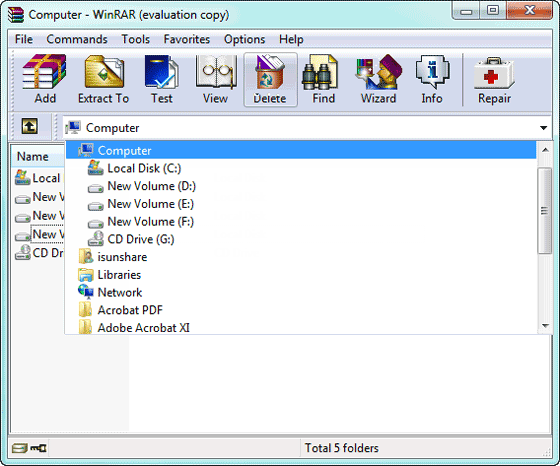
2. Velg filer eller mappe du vil komprimere SOM RAR arkiv og klikk Legg til knappen i verktøylinjen.
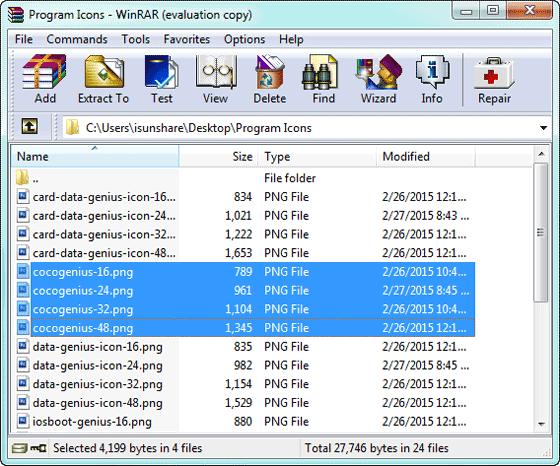
3. I Arkivnavn og parametere-vinduet, navngi RAR-arkivet I Arkivnavn-boksen Under Generelt-fanen.
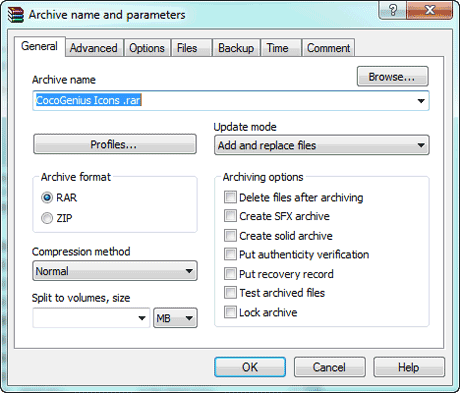
4. Klikk Kategorien Avansert Og Angi passord for å låse RAR-filen.
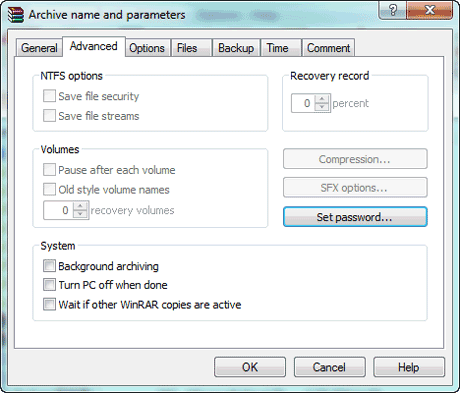
5. Skriv inn passord og Skriv inn passord på nytt for verifisering. Klikk OK for å låse RAR-fil med passord.
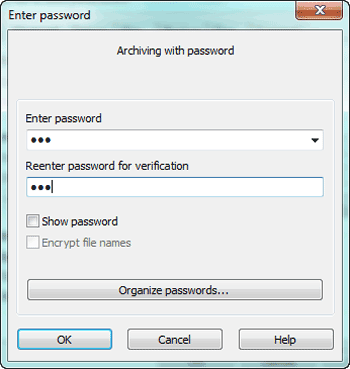
endelig vil EN RAR-fil bli opprettet og låst med et passord du skriver inn over trinnene. Fra da av kan bare passordet åpne eller trekke ut denne låste RAR-filen. Derfor, hvis du ikke har RAR-filpassord, vil du sannsynligvis bli låst ut av det. Men om det betyr at vi ikke kan låse opp passordbeskyttet RAR-fil uten passord? Sikkert er det ikke.
Hvordan Låse Opp Passordbeskyttet RAR-Fil uten Passord?
Denne delen vil snakke om hvordan du låser OPP RAR passordbeskyttet fil når du ikke vet RAR passord. Følg artikkelen nedenfor for å løse det med rar password unlocker, RAR Password Genius.
Trinn 1: Last NED RAR Password Genius Standard, installer og kjør den på datamaskinen.
Tips: Sikkert RAR Password Genius Professional kan også låse OPP RAR-filen. Det ville fungere bedre Enn Standardversjonen når du har FLERE CPU-kjerner eller datamaskiner I LAN for å gjenopprette låst rar – filpassord.
Trinn 2: Klikk Åpne-knappen. Bla gjennom datamaskinen og velg kryptert RAR-fil for å legge til RAR Password Genius.
Trinn 3: Velg en passordgjenopprettingstype i type angrep. Og gjøre innstillinger for kryptert RAR-fil.
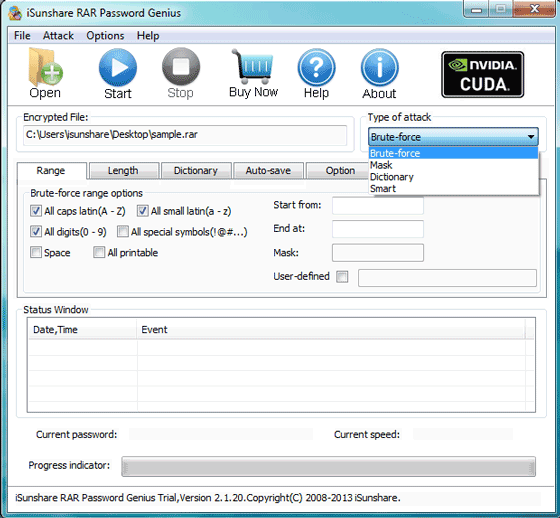
Trinn 4: Klikk Start-knappen. OG RAR Password Genius begynner å arbeide for å gjenopprette RAR fil passord.
etter at du har klikket På «Start» – knappen, VIL RAR Password Genius automatisk kjøre og gjenopprette passordbeskyttet RAR – filpassord. Om noen sekunder eller minutter senere, VIL RAR file password gjenopprettes og vises i en ny dialog hvis det ikke er noe annet galt.
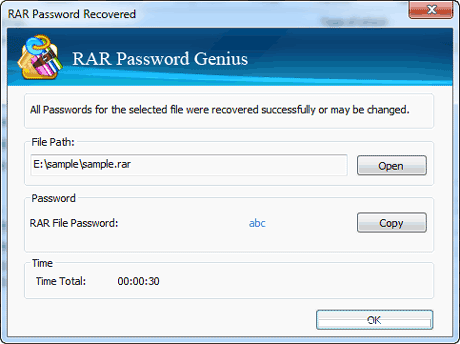
Trinn 5: Kopier RAR-fil gjenopprettet passord og lås opp passordbeskyttet RAR-arkiv med det.
1. Klikk Kopier Og Åpne knappen PÅ RAR Passord Gjenopprettet dialog.
2. Kryptert RAR filen vil være åpen I WinRAR (standard program satt til å åpne RAR fil).
3. Mens du vil åpne filer lagret i kryptert RAR-fil eller vil trekke ut DENNE RAR-filen, vil en dialogboks dukke opp og be om passord. Lim inn passordet du kopierte OG klikk OK for å låse opp kryptert RAR-fil.
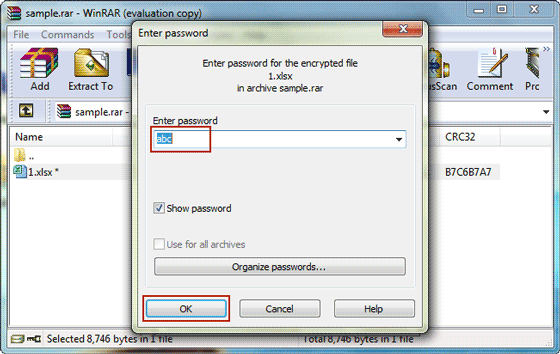
Tips: Foruten programvare for å låse opp kryptert RAR-fil, er det en annen gratis måte å låse OPP RAR-fil. Du kan prøve det. Men det støtter bare numerisk passord, sannsynligvis vil koste mye tid selv skade låst RAR fil. Det viktigste poenget er at det ikke kan garantere kryptert RAR-fil kan låses opp med hell. Så mellom free way notepad og RAR Password Genius, vil jeg velge den sistnevnte.
- Hvordan Pakke Ut Kryptert RAR-Fil Med Eller Uten Passord
- Hvordan Låse Opp Passordbeskyttet ZIP/WinZIP/7zip-Fil Uten Passord
- Lås Opp Kryptert PDF-Fil uten Passord For Å Lese/Redigere/Skrive ut
- RAR-Filpassordgjenoppretting Etter Tapt RAR-Passord
- Hvordan Låse Opp Office-Filpassord